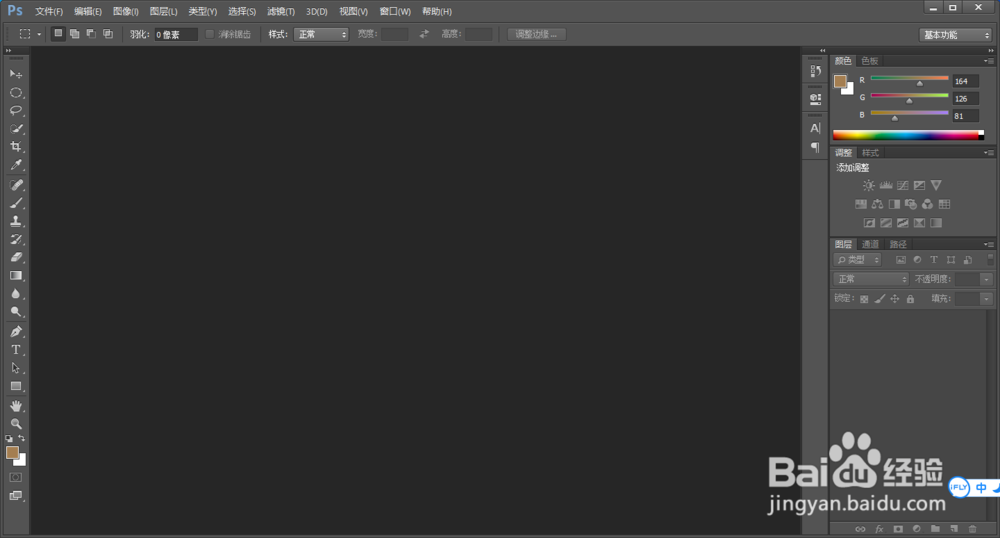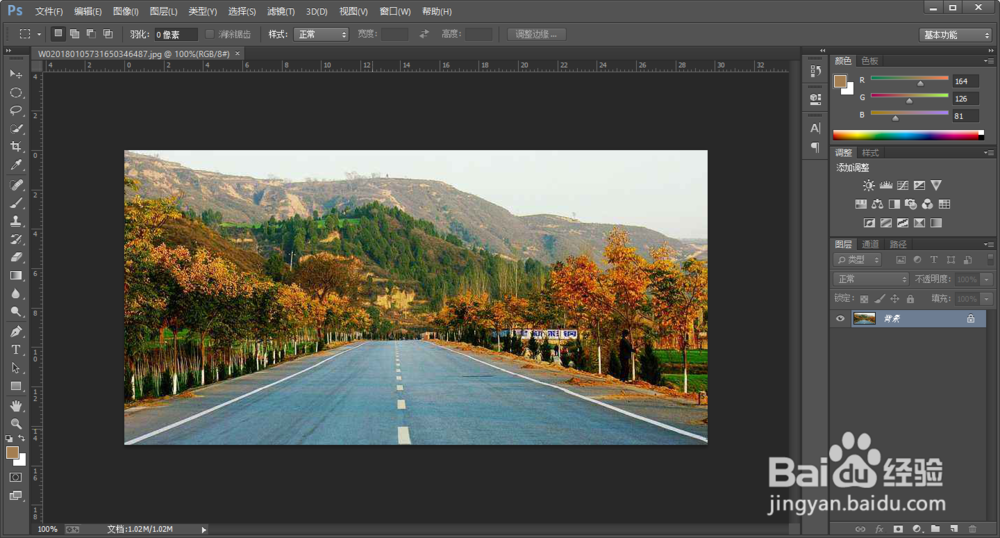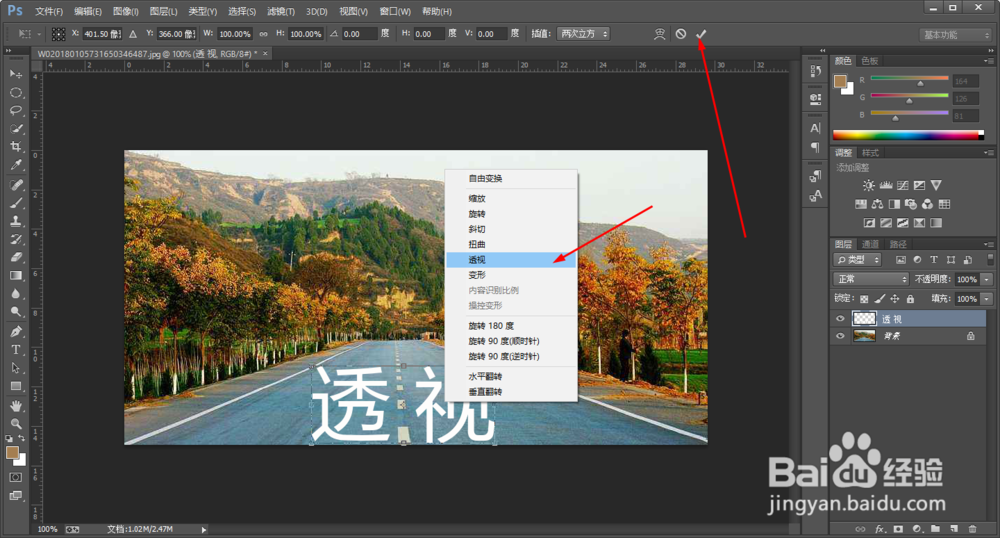1、打开桌面安装好的ps,如下图所示
2、然后拖进来一张图片一边有更好的效果,如下图所示
3、然后在图片上面打上两个字(透视),如下图所示
4、右击文字图层,对文字进行栅格化操作,如下图所示
5、栅格化以后ctrl+t选中文字,右击单击透视效果,如下图所示
6、接着拖动选中的空心方框,拖出来透视效果就可以了接着敲回车就可以了,如下图所示
7、然后双击文字图层打开图层样式对话框,我们在混合选项·默认的情况下,拖动右下角的下一图层的三角,然后按住alt键分开那个小三角,拖动就完成了点击确定就可以了
8、透视效果就做好了